
فرقی نمیکند که عکسی را برای اشتراکگذاری در شبکههای اجتماعی، نگهداری در آلبوم خانوادگی یا حتی برای استفاده در محیط کاری انتخاب کرده باشید، در تمامی این حالات ثبت تصاویری که متمرکز بر سوژه اصلی است یک نکته مهم تلقی میشود. حال آن که گاهی اوقات با وجود افراد ناشناس یا اشیاء اضافی در پسزمینه عکس، کیفیت و جذابیت سوژه موردنظر کاهش پیدا میکند.
کاربران آیفونی از چند سال پیش برای حذف اشیاء اضافی عکس روی گوشی آیفون از اپلیکیشنهایی مثل «Google Photos» یا «PhotoDirector» استفاده میکردند؛ اما حالا اپل با معرفی قابلیت Clean Up خود در iOS 18.1 تحولی بزرگ در حوزه ویرایش عکسها ایجاد کرده است. با ما همراه باشید تا به شما نشان دهیم که چگونه میتوان با کمک این قابلیت نسبت به حذف اشیاء اضافی عکس روی گوشی آیفون اقدام کرد.
آشنایی با قابلیت Clean Up در آیفون
اپل در بهروزرسانی نسخه iOS 18.1 به همراه iPadOS 18.1 و macOS Sequoia 15.1، از ابزاری نوآورانه به نام «Clean Up» رونمایی کرده است. این قابلیت جدید به عنوان بخشی از Apple Intelligence عمل میکند که هدف از آن، حذف اشیاء اضافی عکس روی گوشی آیفون به سریعترین و سادهترین شکل ممکن است.
برخلاف ابزارهای ویرایش عکس قدیمی کمپانی اپل که غالباً بر تنظیمات پایهای نظیر کنتراست، نور، کراپ و رنگ تمرکز داشتند، Clean Up به طور مستقیم یکی از مشکلات اصلی عکاسی روزمره یعنی وجود عناصر مزاحم در پسزمینه عکسها را هدف گرفته است.
این ابزار کاربردی آیفونی، با کمک فناوری هوش مصنوعی داخلی اپل، تصویر را به دقت تحلیل کرده و با حذف بخشهای انتخاب شده، به شکلی هوشمندانه پسزمینه عکس را بازسازی میکند تا خروجی بینقص و طبیعی در اختیار کاربر قرار دهد. لازم به ذکر است، هرچند که کاربران iOS 18 میتوانند به قابلیتهای پایهای ویرایش عکس دسترسی داشته باشند؛ اما ویژگی Clean Up فقط مخصوص نسل جدید گوشیهای آیفونی بوده و با iPhone 15 Pro و کلیه مدلهای iPhone 16 سازگار است.
مزایای استفاده از قابلیت Clean Up آیفون
ابزار Clean Up که در زمینه حذف اشیاء اضافی عکس روی گوشی آیفون کاربرد دارد، به لحاظ دقت و قدرت، یک سر و گردن از سایر ابزارهای سنتی اپل بالاتر قرار گرفته و در زمان استفاده از آن، از مزایای زیر بهرهمند خواهید شد:
- حذف سریع افراد ناشناس و اشیاء مزاحم: با استفاده از Clean Up امکان حذف فوری عناصر نامطلوب عکس در گوشیهای آیفونی فراهم شده است. فقط کافیست بخش موردنظر خود را انتخاب نمائید تا این ابزار کاربردی در کسری از ثانیه به طور کاملاً خودکار آن را حذف و پسزمینه عکس را بازسازی کند.
- حفظ حریم خصوصی با بلور کردن چهرهها: ابزار Clean Up علاوه بر حذف اشیاء اضافی عکس روی گوشی آیفون، قادر است در زمینه صیانت از حریم خصوصی کاربران نیز نقش ایفا کند؛ به عنوان مثال، در صورتی که چهره فردی به طور ناخواسته در عکس شما ثبت شده، میتوان با کمک این ابزار، آن را حذف یا با استفاده از تکنیکهای هوش مصنوعی آن چهره را بلور و شطرنجی کرد.
- قابلیت بازگشت به حالت اولیه: یکی از مزایای مهم استفاده از Clean Up برای حذف اشیاء اضافی عکس روی گوشی آیفون به امکان بازگشت تغییرات به حالت اول مربوط است. این بدان معناست که اگر بعد از حذف بخشی از تصویر، از نتیجه به دست آمده راضی نبودید، میتوانید فقط با زدن یک ضربه، عکس را به حالت اول خود برگردانید (بدون این که نگرانی درباره از دست رفتن اطلاعات اصلی عکس داشته باشید).
- ویرایش هوشمندانه تصاویر بدون استفاده از اپلیکیشنهای سنگین: قبل از معرفی قابلیت Clean Up، کاربران برای ویرایش پیشرفته تصاویر مجبور به استفاده از نرمافزارهای سنگین بودند؛ اما حالا با اضافه شدن قابلیت Clean Up به بخش ویرایش عکس در Photos، کاربران به راحتی میتوانند بدون صرف هزینه و زمان اضافی، تصاویر خود را ادیت کنند.
نحوه استفاده از قابلیت Clean Up برای حذف اشیاء و افراد ناخواسته در تصاویر
قابلیت Clean Up برای حذف اشیاء مزاحم در تصاویر هم برای کاربران تلفنهای همراه هوشمند آیفون و هم برای آیپد و مک (دستگاههایی که به تراشه Apple Silicon M1 یا مدلهای جدیدتر مجهز هستند) در دسترس قرار گرفته است. برای استفاده از این قابلیت کافیست طبق راهنمای زیر عمل کند:
نحوه استفاده از قابلیت Clean Up در گوشی آیفون
استفاده از قابلیت Clean Up برای حذف اشیاء اضافی عکس روی گوشی آیفون بسیار ساده و راحت است. برای استفاده از آن کافیست وارد اپلیکیشن Photos در گوشی خود شده و تصویری که قصد ویرایش آن را دارید، انتخاب کنید. در قدم بعدی باید روی گزینه «Edit» بزنید و در میان ابزارهای ویرایش موجود، تب مربوط به Clean Up را انتخاب کنید.
بعد از انتخاب این گزینه، میتوانید با کشیدن انگشت خود روی بخش مدنظر یا با انتخاب از میان پیشنهادهای هوش مصنوعی اپل، عناصر مزاحم موجود در عکس را مشخص کنید. بعد از حذف این عناصر نامطلوب، پسزمینه به شکل خودکار بازسازی شده و تصویر بدون اشیاء مزاحم نمایش داده میشود. در صورتی که از نتیجه راضی بودید، در مرحله آخر باید گزینه «Done» را انتخاب کنید تا تصویر در گالری شما ذخیره شود.
نکته مهم: به یاد داشته باشید که همواره میتوان عکس را به نسخه اصلی و قبلی خود برگرداند.
نحوه استفاده از قابلیت Clean Up در آیپد و مک
ابزار Clean Up در آیپد تجربهای دقیقتر را در اختیارتان قرار میدهد. در صورتی که از Apple Pencil استفاده میکنید، قادر خواهید بود با ظرافت بیشتری بخشهای کوچک مزاحم موجود در تصاویر را مشخص و آنها را حذف کنید. در مک نیز در کنار در دسترس قرار گرفتن امکانات پایه، قابلیت تغییر اندازه براش در نظر گرفته شده است.
شما میتوانید در دیوایسهای مک، عرض قلم مجازی را کوچکتر کنید تا حذف اشیاء به شکل دقیقتری انجام بگیرد. لازم به ذکر است که دسترسی به این قابلیت در مک و آیپد نیز دقیقاً مشابه آن چیزی است که در بحث حذف اشیاء اضافی عکس روی گوشی آیفون گفته شده و نیاز به نصب برنامه خاصی ندارید.
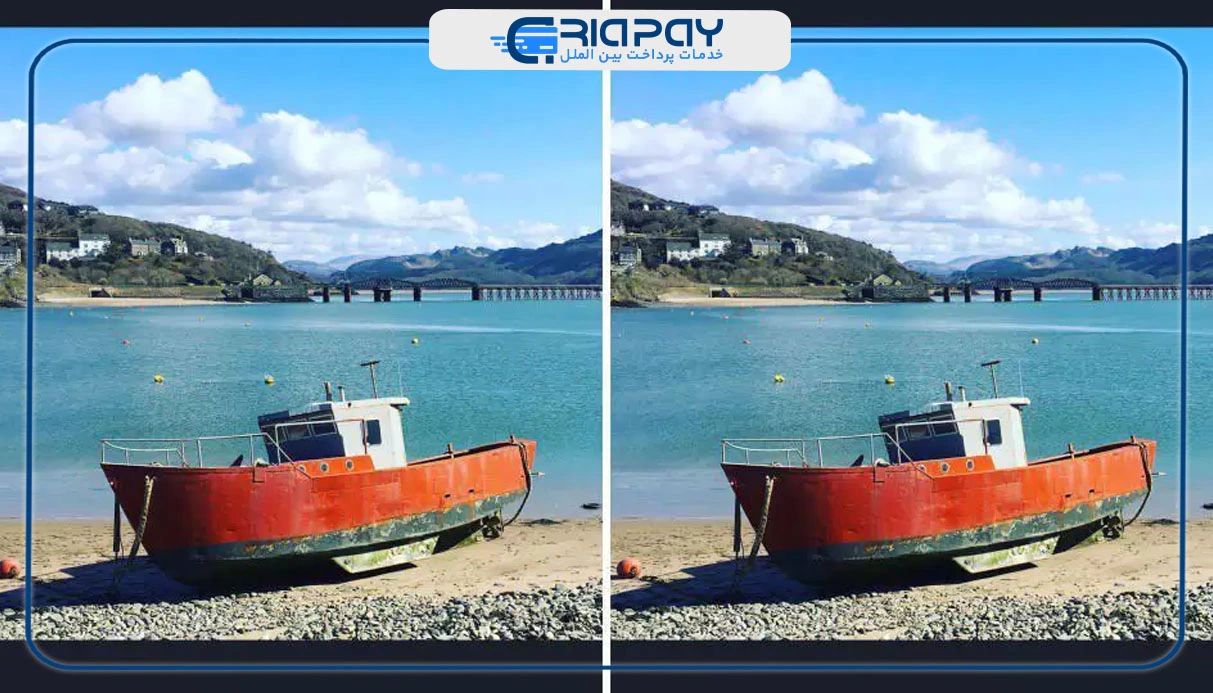
نکات مهم در استفاده از قابلیت Clean Up آیفون
زمانی نتیجه بهتری در زمان استفاده از ابزار Clean Up خواهید داشت که از این قابلیت برای حذف اشیای کوچک یا افراد در پس زمینههای ساده استفاده کنید. به بیان بهتر، ابزار Clean Up زمانی بیشترین میزان دقت را دارد که سایههای سنگین، المانهای مزاحم و خطوط پیچیدهای در اطراف سوژه عکس نباشد.
همچنین باید توجه داشته باشید که این قابلیت در حذف اجسام بزرگ یا افرادی که در جلوی تصویر قرار دارند، با محدودیتهایی مواجه است. ابزار Clean Up فقط برای عکسهای ثابت کاربرد دارد و اگر از آن روی Live Photo استفاده کنید، قابلیت Live تصویر به طور خودکار غیرفعال میشود و همچنین امکان ویرایش ویدئوها با ابزار Clean Up وجود ندارد. ناگفته نماند که اپل در جهت شفافسازی، نوتی به متادیتای عکس اضافه میکند که نشاندهنده ویرایش عکس با هوش مصنوعی است.
ابزارهای جایگزین Clean Up در گوشیهای آیفون
Clean Up را باید یک ابزار داخلی و مناسب برای حذف اشیاء اضافی عکس روی گوشی آیفون در نظر گرفت؛ اما اگر گوشی شما از این ابزار پشتیبانی نمیکند، نگران نباشید! در حال حاضر ابزارهای جایگزین قدرتمندی برای این قابلیت وجود دارد که در ادامه به دو مورد از آنها اشاره میکنیم:
حذف اشیاء در تصاویر با Google Photos Magic Eraser
Magic Eraser در اپلیکیشن Google Photos یک گزینه ساده و سریع برای حذف اشیاء اضافی عکس روی گوشی آیفون است. این ابزار برای دستگاههای قدیمی آیفون و آن دسته از افرادی که به دنبال گزینهای سریع و ساده برای حذف عناصر نامطلوب از تصاویر هستند، مناسب است. در واقع، این ابزار برای کاربران iOS 16 به بعد در دسترس قرار گرفته و استفاده از آن نیازی به نصب اپلیکیشن جدید ندارد.
این ابزار دارای رابط کاربری بسیار سادهای بوده و به صورت خودکار میتواند اشیاء مزاحم را شناسایی کند. البته توجه داشته باشید که این قابلیت، از گزینههای پیشرفته و حرفهای ویرایش تصویر پشتیبانی نمیکند.
حذف اشیاء در تصاویر با PhotoDirector
استفاده از اپلیکیشن PhotoDirector ابزاری کاربردی برای کاربرانی بوده که به دنبال تجربه ویرایش دقیق و پیچیده هستند. این ابزار برای روتوش پوست، حذف واترمارک، حذف اشیاء بزرگ، اصلاح رنگ و نور مناسب است. با کمک این اپلیکیشن نهتنها قادر خواهید بود نسبت به حذف اشیاء اضافی عکس روی گوشی آیفون اقدام کنید، بلکه میتوانید کیفیت و زیبایی کلی تصاویر را نیز ارتقا دهید.
از امکانات گسترده این اپلیکیشن میتوان موارد زیر را برشمرد:
- اصلاح پوست و ظاهر افراد
- حذف اشیاء بزرگ با دقت بسیار بالا
- حذف لکهها، خطوط مزاحم و واترمارک
- ویرایش نور، رنگ و افکتهای تصویر برای نتایج جذاب و طبیعی
بهترین راهکار برای حذف اشیاء اضافی عکس روی گوشی آیفون
ابزار Clean Up در گوشی آیفون با بهرهگیری از Apple Intelligence، تجربهای ساده برای حذف اشیاء و افراد ناخواسته در تصاویر فراهم میکند. البته این قابلیت برای کاربرانی که دارای آیفونهای قدیمیتر هستند، در دسترس نبوده و این کاربران بهتر است به سراغ استفاده از ابزارهای جایگزین نظیر PhotoDirector و Magic Eraser در Google Photos بروند. از طرفی برای استفاده بهتر از برخی امکانات آیفون، داشتن اپل آیدی ضروری است و در صورتی که نیاز داشته باشید، میتوانید از خدمات خرید اپل آیدی استفاده کنید. حال شما بگویید، آیا تا به حال تجربه استفاده از این ابزارها را داشتهاید؟ کدام یک را ترجیح میدهید؟ تجربیات و نظرات خود را با ما به اشتراک بگذارید.